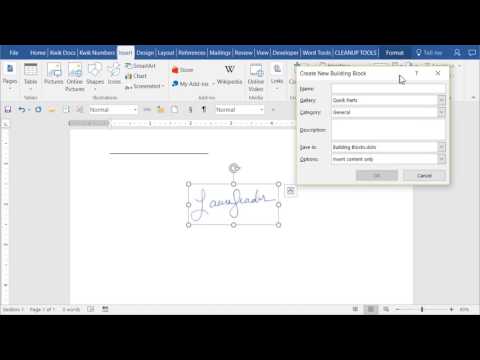यह wikiHow आपको सिखाता है कि अपने Cisco स्विच पर किसी भी पोर्ट को कैसे चालू करें। ज्यादातर मामलों में, आपके सिस्को स्विच के पोर्ट सभी डिफ़ॉल्ट रूप से सक्षम होंगे जब तक कि आपने उन्हें विशेष रूप से अक्षम नहीं किया है।
कदम

चरण 1. अपने स्विच से कनेक्ट करें।
सीरियल कनेक्शन बनाने के लिए आप पुटी या किसी अन्य एसएसएच या टेलनेट ऐप का उपयोग कर सकते हैं। आपके द्वारा उपयोग किए जा रहे मॉडल के आधार पर कनेक्शन बनाने की प्रक्रिया भिन्न होती है, इसलिए विशिष्ट निर्देशों के लिए अपने मैनुअल की जांच करें।

स्टेप 2. शो इंटरफेस स्टेटस टाइप करें और एंटर दबाएं।
यह सभी बंदरगाहों की सूची, साथ ही साथ उनकी तार्किक आईडी प्रदर्शित करता है। एक बार जब आप उस पोर्ट की आईडी जान लेते हैं जिसे आप सक्षम करना चाहते हैं, तो आप इसे सक्षम करने के लिए कमांड चला सकते हैं।

स्टेप 3. एनेबल टाइप करें और एंटर दबाएं।
यदि आपके स्विच में पासवर्ड है, तो आपको इसे अभी दर्ज करने के लिए कहा जाएगा। यदि नहीं, तो आपको अगली पंक्ति में ले जाया जाएगा।

चरण 4. config Terminal टाइप करें और Enter दबाएँ।
यह स्विच को कॉन्फ़िगरेशन मोड में डालता है।

चरण 5. इंटरफ़ेस पोर्ट-आईडी टाइप करें और ↵ Enter दबाएँ।
पोर्ट-आईडी को उस पोर्ट की आईडी से बदलें जिसे आप सक्षम करना चाहते हैं, उदाहरण के लिए, इंटरफ़ेस FastEthernet 0/1 या इंटरफ़ेस Gi1/10। अब आपका स्विच जानता है कि किस इंटरफ़ेस को कॉन्फ़िगर करना है।

स्टेप 6. नो शटडाउन टाइप करें और एंटर दबाएं।
इससे पोर्ट ऑन हो जाता है।
यदि आप पोर्ट को बंद करना चाहते हैं, तो आप इसके बजाय शटडाउन का उपयोग करेंगे।

चरण 7. परिवर्तनों को स्थायी बनाने के लिए कॉपी रनिंग-कॉन्फ़िगर स्टार्टअप-कॉन्फ़िगरेशन चलाएँ।
यह स्टार्टअप कॉन्फ़िगरेशन फ़ाइल को नए परिवर्तनों के साथ अधिलेखित कर देता है।

स्टेप 8. एंड टाइप करें और एंटर दबाएं।
यह कॉन्फ़िगरेशन मोड मौजूद है।